ל- Windows 7 / Vista תוכנה מובנית הנקראת יצרנית ה- DVD של Windows, שיכול לצרוב גם קטעי וידאו וגם תמונות. זה פשוט, ובכל זאת די חזק. אם אתה רוצה ליצור מצגת תמונות ולשרוף אותה ל- DVD, אני ממליץ לך בחום לעשות זאת עם תוכנה זו.
זה לא יכול רק לצרוב קטעי וידאו ותמונות ל- DVD, זה יכול גם להתאים אישית את המראה עם נושאים וסגנונות מקצועיים, ויש לו את התכונה ל הוסף מוסיקה במצגות תמונות. תוכנה זו מגיעה עם Windows 7 / Vista, אךאינו כלול ב- Windows 7 / Vista Basic. למרבה הצער, מעט מאוד אנשים יודעים שתוכנה זו קיימת בגירסת Windows שלהם והם מבזבזים את כספם לקנות תוכנת DVD Maker ממפתחי צד שלישי למטרה זו.
כדי להתחיל, עבור אל התחל ולחפש יצרנית ה- DVD של Windows, או פשוט ללכת אל כל התוכניות ובחר יצרנית ה- DVD של Windows. עכשיו התחל להוסיף את התמונות שלך על ידי לחיצה הוסף פריטים כפתור.

לאחר שתוסיף את התמונות זה ייראה כמו זה.
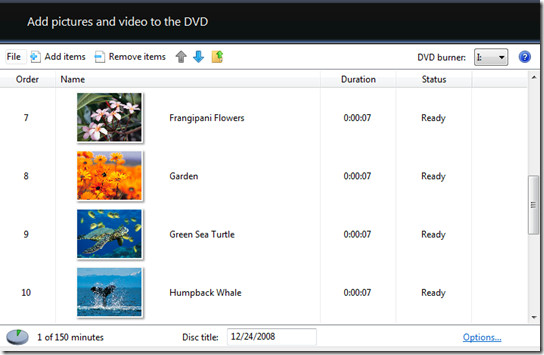
אתה יכול להזיז את התמונות למעלה ולמטה על ידי בחירהעל התמונה ולחיצה על החצים המופיעים למעלה. שם ברירת המחדל ל- DVD הוא התאריך, אתה יכול להסיר אותו ולהוסיף שם מותאם אישית. לאחר שתסיים להוסיף תמונות, תוכל ללחוץ על אפשרויות קישור שניתן בצד ימין למטה בו תוכלו לבחור את הגדרות ההפעלה, יחס הגודל, פורמט הווידיאו, מהירות צורב ה- DVD וכו '. לאחר שתבצעו את כל ההגדרות הרצויות, תוכלו ללחוץ הבא.
כעת מכאן תוכלו לבחור את סגנון תפריט ה- DVD עד 20 סגנונות שונים למראה מקצועי.
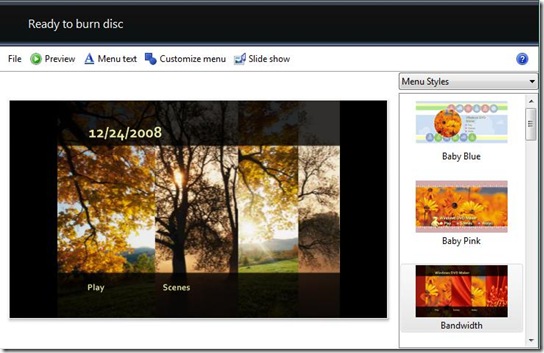
לאחר שבחרת את סגנון התפריט, תוכל להתאים אותה עוד יותר על ידי לחיצה על התאם אישית תפריט כפתור. אם ברצונך לשנות את כותרת התפריט וברצונך להוסיף כמה הערות, תוכל ללחוץ על טקסט בתפריט כדי לעשות זאת. לבסוף אם תרצו הוסף מוזיקה למצגת, לשנות את משך הצילום, או לשנות את סגנון המעבר, אתה יכול ללחוץ על מצגת שקופיות כפתור.
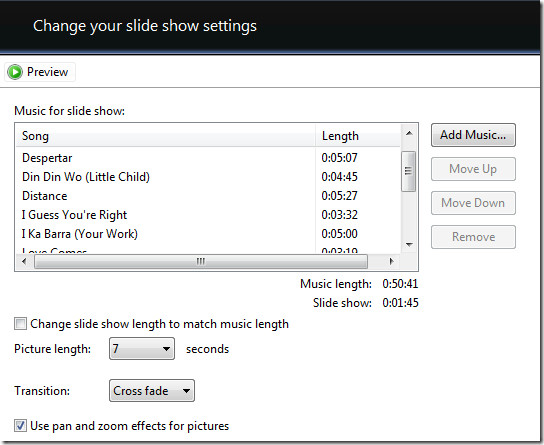
כל הכפתורים השימושיים האלה ניתנים בצד העליון. כשתסיים עם הכל, תוכל ללחוץ על תצוגה מקדימה לחצן תצוגה מקדימה של מצגת מצגת ה- DVD שלך. ברגע שאתה חושב שהכל בסדר, אתה יכול להמשיך וללחוץ לשרוף.
זהו וה- DVD שלך יהיה מוכן בעוד מספר דקות, שתוכל לחלוק אותו עם המשפחה שלך או לצפות בו בטלוויזיה!













הערות